Windows 7是一款十分经典的电脑系统,时至今日也有很多用户在使用。而在使用的过程中,可能会收到“Windows资源管理器已停止工作”的错误提示。那么,电脑提示“Windows资源管理器已停止工作”该怎么办呢?下面我们就一起来了解一下。
出现“Windows资源管理器已停止工作”的原因
在出现“Windows资源管理器已停止工作”时,电脑可能会出现一些列问题,影响用户的正常使用。而导致该问题出现的原因一般有:
- 电脑中使用的是已过时或已损坏的驱动程序;
- 电脑中的系统文件可能已损坏或与其他文件不匹配;
- 电脑中可能存在病毒或恶意软件感染;
- 电脑中正在运行的某些应用程序或服务与系统不兼容。

“Windows资源管理器已停止工作”的解决方法
重启电脑或资源管理器
当出现“Windows资源管理器已停止工作”时,我们可以选择重启电脑或资源管理器,查看问题是否解决。
更新电脑驱动
已过时或已损坏的驱动程序可能导致Windows资源管理器停止工作。所以,我们可以在设备管理器中更新相关电脑驱动。

修复电脑系统文件
电脑系统文件已损坏或与其他文件不匹配同样会导致Windows资源管理器停止工作。我们可以在搜索框中输入“cmd”,以管理员身份运行命令提示符,在其中输入“Sfc /scannow”,并敲击回车。电脑会扫描并修复以损坏或丢失的文件,完成后重启电脑即可。
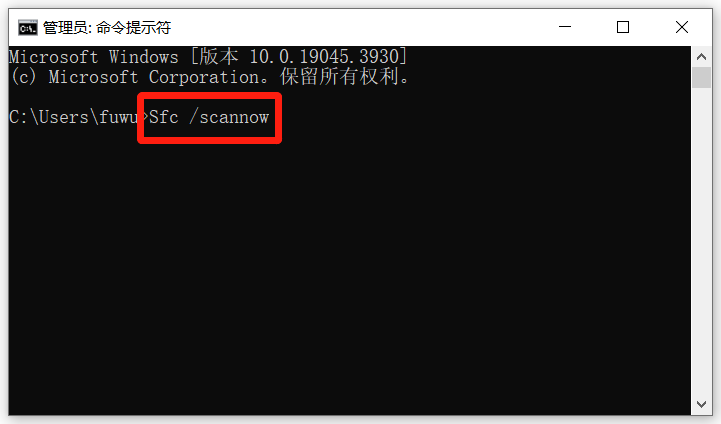
扫描病毒或恶意软件
当电脑中存在病毒或时,可能会影响到电脑的正常使用。因此,我们可以使用杀毒软件扫描并查杀电脑中可能存在的病毒和恶意软件。
提醒:盗版软件、破解版软件等非正规软件中可能存在病毒或恶意程序,在下载安装软件时,一定要通过正规渠道,下载安装正版软件。
卸载冲突软件
电脑中的某些应用程序可能与电脑系统不兼容,从而导致Windows资源管理器已停止工作。所以,我们可以卸载冲突软件,随后重启电脑查看问题是否解决。
系统还原
如果是因为某些操作导致该错误的出现,使用其他方法无法解决。那么,我们可以在重启电脑时,按下“F8”进入高级选项,使用“最后一次正确配置”,将你的还原到上次正确启动的时候。需要注意的是,该功能会丢失上次启动后保存的数据。
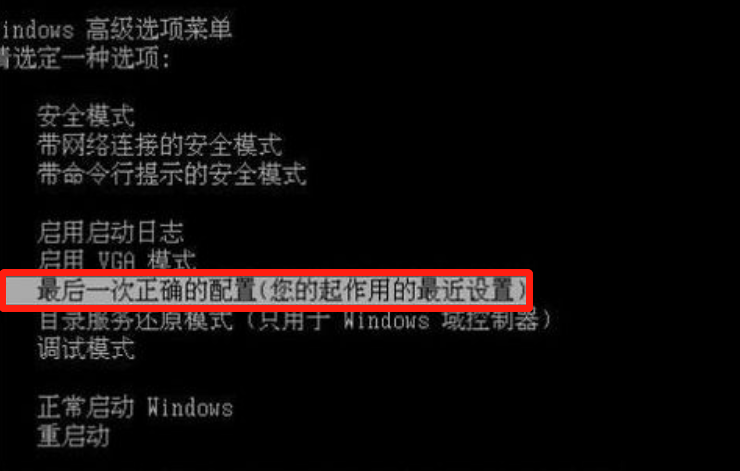
Windows资源管理器已停止工作就意味着电脑无法正常运行,因此我们需要找出引起该问题的原因,并针对性的进行解决。以上是一部分引起该问题的原因以及解决方法,希望对您有所帮助。
免责声明:素材源于网络,如有侵权,请联系删稿。








